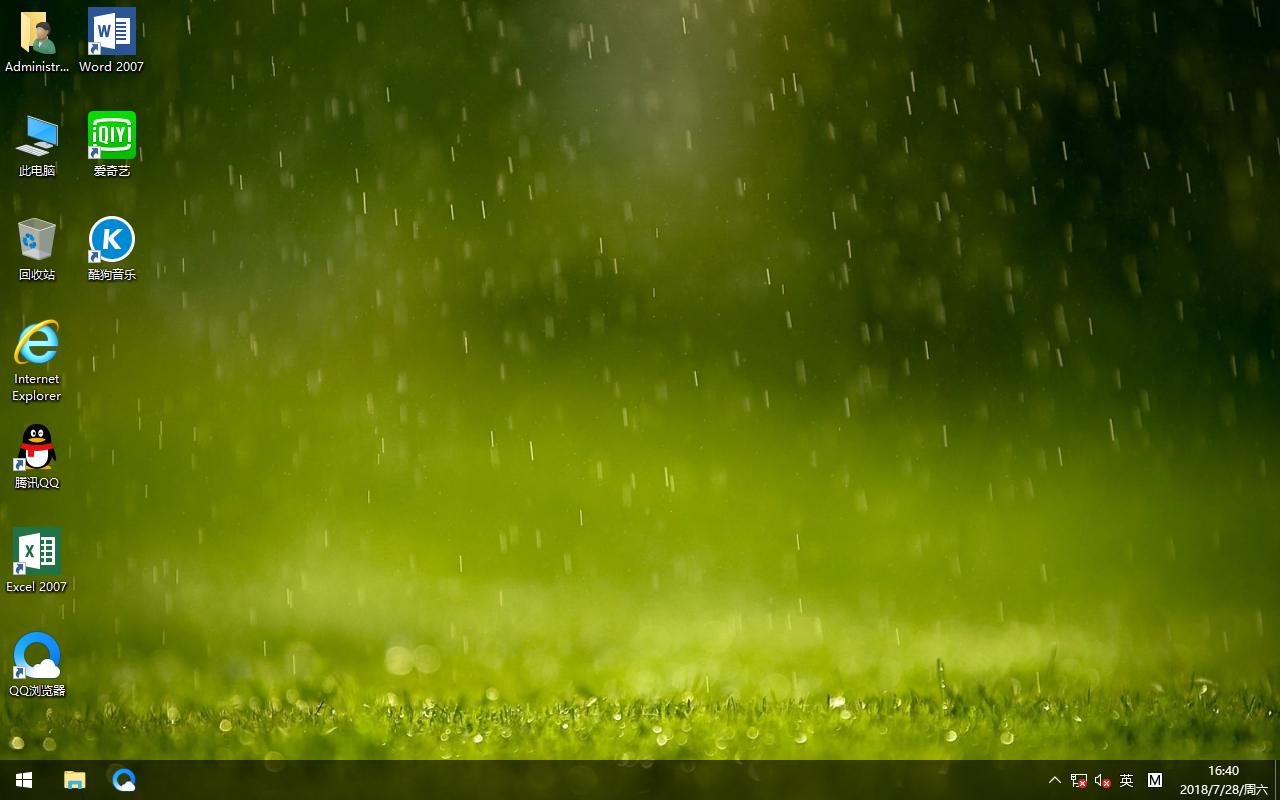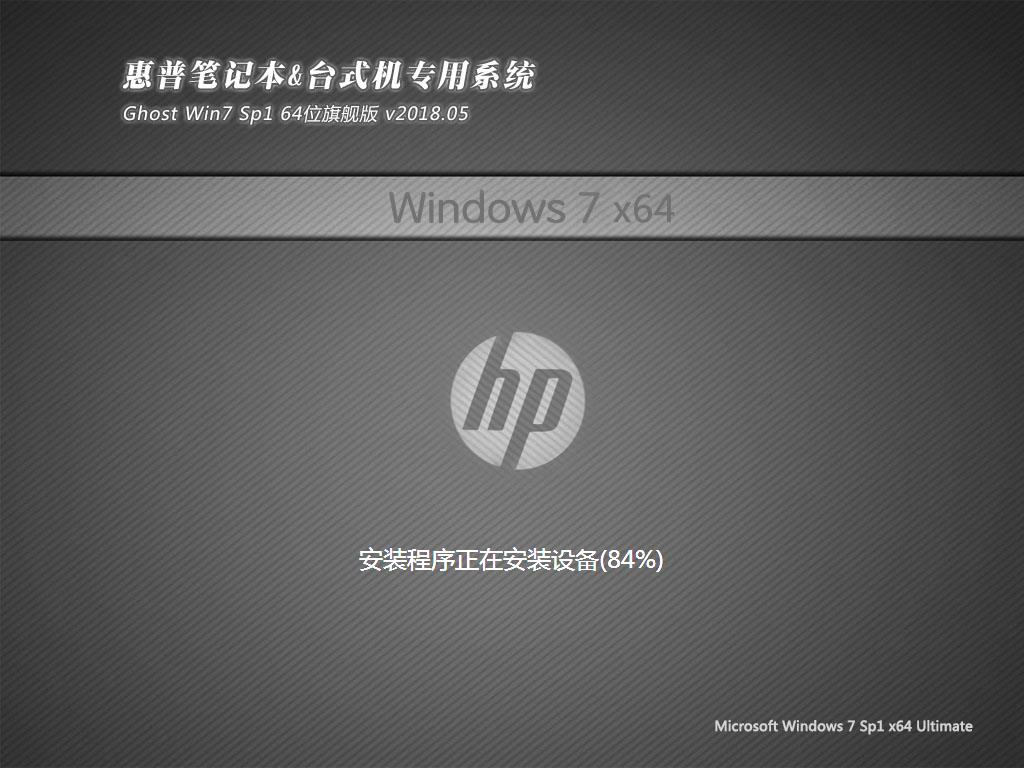Dell笔记本电脑怎么Fn功能快捷键?
Dell笔记本电脑在键盘的左下方有Fn键,我们以F5键的刷新功能为例。在默认设置下,要使用键盘上方的功能键时,如F5刷新,需要按Fn+F5组合键;而想增强屏幕亮度功能时(我的Dell笔记电脑F5键上画的是“太阳+向上箭头”图案),无需按Fn键,直接按F5即可。
- 软件名称:
- QuickSetIP 一秒设置IP工具 v1.0.05.13 中文安装免费版
- 软件大小:
- 716KB
- 更新时间:
- 2013-05-16
由于这种设置于普通键盘上的功能键使用方法不一致,所以很多朋友对这种设置不习惯。下面讲一下怎么把这种设置换过来。(即调整为按F5键时为刷新,按Fn+F5键为调高亮度)。
网上不靠谱的方法
首先说明一下:网上关于通注册表regedit的方法是不靠谱的。包括在百度知道上以Dell官方账号身份所做的回答,这种方式能不能行得通我没试过,但笔者翻查了网上许多资料,总结了更简单的方法:使用Dell QuickSet驱动,并通过Win+X启动它。
另外,如果你英语水平还不错,有一定计算机基础,可以自行在BIOS里设置。这是最简单的方法,亲测有效。
注意:本方法只适用于Dell笔记本电脑。
我的笔记本电脑买回来时就安装有QuickSet,你可以通过按“windows键+X”组合键查看是否安装了。如果你的电脑上没有的话,通常在购买电脑时附送的驱动安装光盘中有QuickSet的安装程序。如果实在找不到,可以从官方网站上下载(请留意是否是最新版本):
安装好QuickSet后,按下“windows键+X”组合键,会出现下面的窗口(Windows键为键盘左下方有微软标识的键):
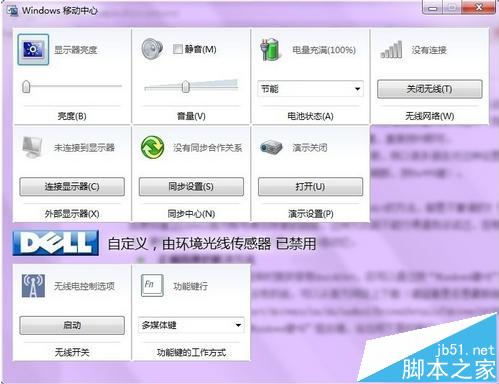
看到了吧?最下面的Fn功能键行,默认设置是“多媒体键”(即刷新时需按Fn+F5)。单击下拉菜单改为“功能键”。然后无需点任何“保存”“确认”之类的按键,直接点右上角关闭窗口即可。
好啦,下载你直接按F5时就是刷新功能啦,按Fn+F5就是增强显示器亮度。
要想在换回原来的设置,用类似的方法改回去即可。
推荐系统
番茄花园 Windows 10 极速企业版 版本1903 2022年7月(32位) ISO镜像快速下载
语言:中文版系统大小:3.98GB系统类型:Win10番茄花园 Windows 10 32位极速企业版 v2022年7月 一、系统主要特点: 使用微软Win10正式发布的企业TLSB版制作; 安装过程全自动无人值守,无需输入序列号,全自动设置; 安装完成后使用Administrator账户直接登录系统,无需手动设置账号。 安装过程中自动激活
新萝卜家园电脑城专用系统 Windows10 x86 企业版 版本1507 2022年7月(32位) ISO镜像高速下载
语言:中文版系统大小:3.98GB系统类型:Win10新萝卜家园电脑城专用系统 Windows10 x86企业版 2022年7月 一、系统主要特点: 使用微软Win10正式发布的企业TLSB版制作; 安装过程全自动无人值守,无需输入序列号,全自动设置; 安装完成后使用Administrator账户直接登录系统,无需手动设置账号。 安装过程
笔记本&台式机专用系统 Windows10 企业版 版本1903 2022年7月(32位) ISO镜像快速下载
语言:中文版系统大小:3.98GB系统类型:Win10笔记本台式机专用系统 Windows 10 32位企业版 v2022年7月 一、系统主要特点: 使用微软Win10正式发布的企业TLSB版制作; 安装过程全自动无人值守,无需输入序列号,全自动设置; 安装完成后使用Administrator账户直接登录系统,无需手动设置账号。 安装过
笔记本&台式机专用系统 Windows10 企业版 版本1903 2022年7月(64位) 提供下载
语言:中文版系统大小:3.98GB系统类型:Win10笔记本台式机专用系统 Windows10 64专业版 v2022年7月 一、系统主要特点: 使用微软Win10正式发布的专业版制作; 安装过程全自动无人值守,无需输入序列号,全自动设置; 安装完成后使用Administrator账户直接登录系统,无需手动设置账号。 安装过程中自动
雨林木风 Windows10 x64 企业装机版 版本1903 2022年7月(64位) ISO镜像高速下载
语言:中文版系统大小:3.98GB系统类型:Win10新雨林木风 Windows10 x64 企业装机版 2022年7月 一、系统主要特点: 使用微软Win10正式发布的企业TLSB版制作; 安装过程全自动无人值守,无需输入序列号,全自动设置; 安装完成后使用Administrator账户直接登录系统,无需手动设置账号。 安装过程中自动激活
深度技术 Windows 10 x64 企业版 电脑城装机版 版本1903 2022年7月(64位) 高速下载
语言:中文版系统大小:3.98GB系统类型:Win10深度技术 Windows 10 x64 企业TLSB 电脑城装机版2022年7月 一、系统主要特点: 使用微软Win10正式发布的企业TLSB版制作; 安装过程全自动无人值守,无需输入序列号,全自动设置; 安装完成后使用Administrator账户直接登录系统,无需手动设置账号。 安装过程
电脑公司 装机专用系统Windows10 x64 企业版2022年7月(64位) ISO镜像高速下载
语言:中文版系统大小:3.98GB系统类型:Win10电脑公司 装机专用系统 Windows10 x64 企业TLSB版2022年7月一、系统主要特点: 使用微软Win10正式发布的企业TLSB版制作; 安装过程全自动无人值守,无需输入序列号,全自动设置; 安装完成后使用Administrator账户直接登录系统,无需手动设置账号。 安装过
新雨林木风 Windows10 x86 企业装机版2022年7月(32位) ISO镜像高速下载
语言:中文版系统大小:3.15GB系统类型:Win10新雨林木风 Windows10 x86 专业版 2022年7月 一、系统主要特点: 使用微软Win10正式发布的专业版制作; 安装过程全自动无人值守,无需输入序列号,全自动设置; 安装完成后使用Administrator账户直接登录系统,无需手动设置账号。 安装过程中自动激活系统,无
相关文章
- 雳声蓝牙耳机无法开机不能充电该怎么办?
- huawei watch 2智能手表怎么配对?
- 戴尔造梦5000轻便版内部做工怎么样?戴尔造梦5000轻装版拆解评测
- 网卡状态不一致引起的故障
- 怎样用ipad录制游戏视频?ipad如何录制视频?
- 如何识别内存条真假? 判断三星笔记本内存条真假的技巧
- 中小电商立住脚,这篇文章不可少
- 无线路由器选择方法
- 高手现身说法--如何超频P4
- 2016年7月内存条为什么涨价 DRAM颗粒带动内存提价
- 惠普EliteBook 745值得买吗?惠普EliteBook 745 G5 AMD锐龙Pro商务本详细评测
- 笔记本键盘输入的字母变成了数字该怎么办呢?
- 二十三条硬件维护基本技巧
- 内存不够用 怎样设置足够大的虚拟内存?
热门系统
- 1华硕笔记本&台式机专用系统 GhostWin7 32位正式旗舰版2018年8月(32位)ISO镜像下载
- 2雨林木风 Ghost Win7 SP1 装机版 2020年4月(32位) 提供下载
- 3深度技术 Windows 10 x86 企业版 电脑城装机版2018年10月(32位) ISO镜像免费下载
- 4电脑公司 装机专用系统Windows10 x86喜迎国庆 企业版2020年10月(32位) ISO镜像快速下载
- 5深度技术 Windows 10 x86 企业版 六一节 电脑城装机版 版本1903 2022年6月(32位) ISO镜像免费下载
- 6深度技术 Windows 10 x64 企业版 电脑城装机版2021年1月(64位) 高速下载
- 7新萝卜家园电脑城专用系统 Windows10 x64 企业版2019年10月(64位) ISO镜像免费下载
- 8新萝卜家园 GhostWin7 SP1 最新电脑城极速装机版2018年8月(32位)ISO镜像下载
- 9电脑公司Ghost Win8.1 x32 精选纯净版2022年5月(免激活) ISO镜像高速下载
- 10新萝卜家园Ghost Win8.1 X32 最新纯净版2018年05(自动激活) ISO镜像免费下载
热门文章
- 1华为手环6pro有游泳功能吗-支持游泳模式吗
- 2重装上阵新赛季有哪些重型武器_重装上阵新赛季重型武器列表
- 3系统之家win8笔记本推荐
- 4AMD锐龙R3-1200性能怎么样 AMD Ryzen 3 1200深度评测
- 5揭盖中乐视会员?康师傅饮料瓶盖编码泄露,中了也白中
- 6使用win7中本地搜索功能时四个技巧快速找到文件的操作方如何用win7的搜索功能法
- 7premiere怎么更改素材序列? premiere更改序列设置的方法
- 8天天酷跑布鲁与冰原狼仔哪一个好 布鲁好还是冰原狼仔好
- 9斐讯k1路由器刷Breed BootLoader(不死UBoot)教程
- 10路由器密码忘了怎么办 无线路由器登陆密码忘了解决方法【详解】
常用系统
- 1联想笔记本&台式机专用系统 Windows10 企业正式版下载 2018年8月(64位)
- 2电脑公司Ghost Win8.1 X64位 纯净版2019年11月(自动激活) ISO镜像快速下载
- 3雨林木风 Ghost Win7 SP1 六一节 装机版 2021年6月(32位) 提供下载
- 4番茄花园GhostWin7 SP1电脑城六一节 极速装机版2020年6月(32位) 最新高速下载
- 5电脑公司 GhostXpSp3 元旦特别 电脑城装机版 2021年1月 ISO镜像高速下载
- 6电脑公司 装机专用系统Windows10 x64 企业版2021年3月(64位) ISO镜像高速下载
- 7惠普笔记本&台式机专用系统 GhostWin7 64位旗舰版2018年5月(64位) 好用下载
- 8新萝卜家园电脑城专用系统 Windows10 x64 企业版 版本1507 2021年4月(64位) ISO镜像免费下载
- 9电脑公司Ghost Win8.1 x32 精选纯净版2019年11月(免激活) ISO镜像高速下载
- 10番茄花园Ghost Win8.1 (X32) 纯净版2022年3月(免激活) ISO镜像免费下载